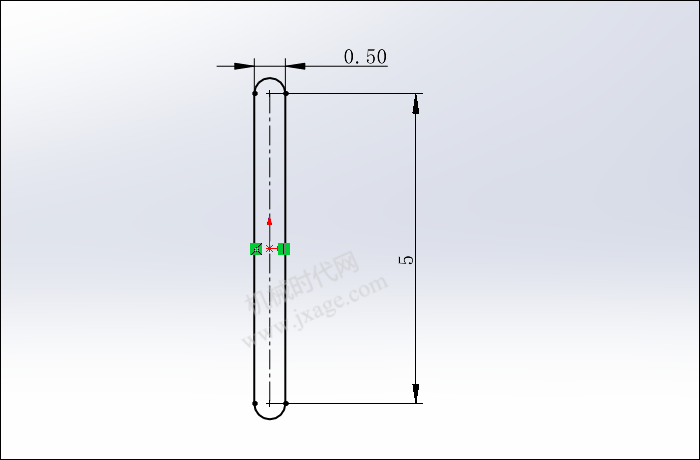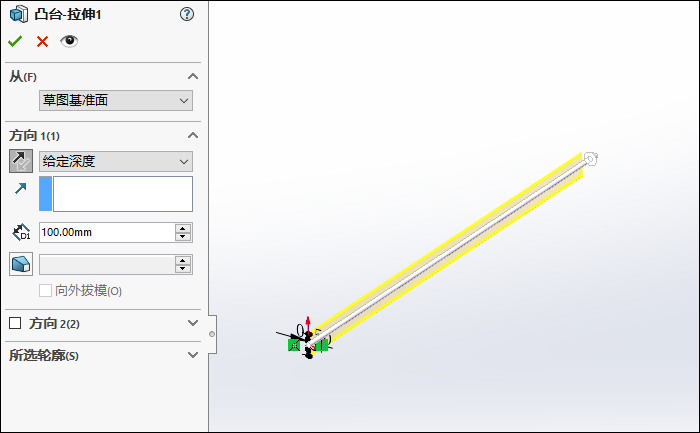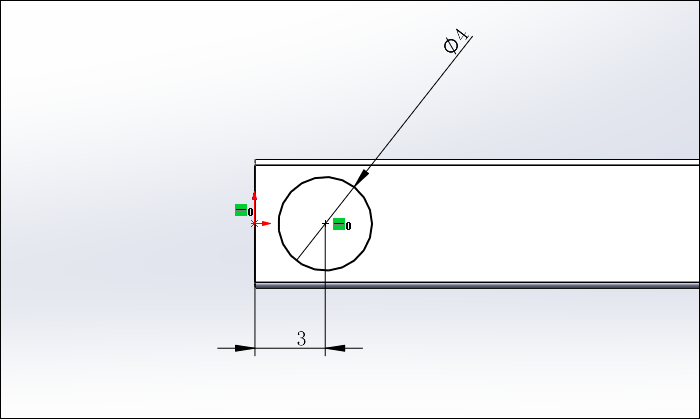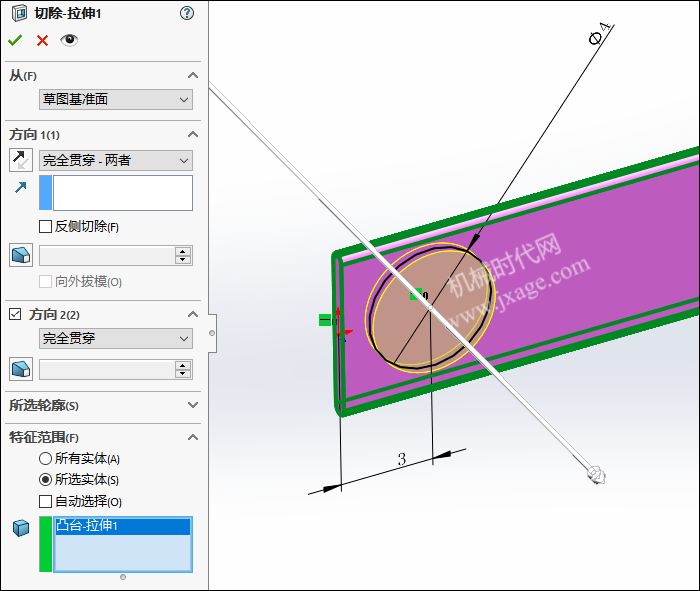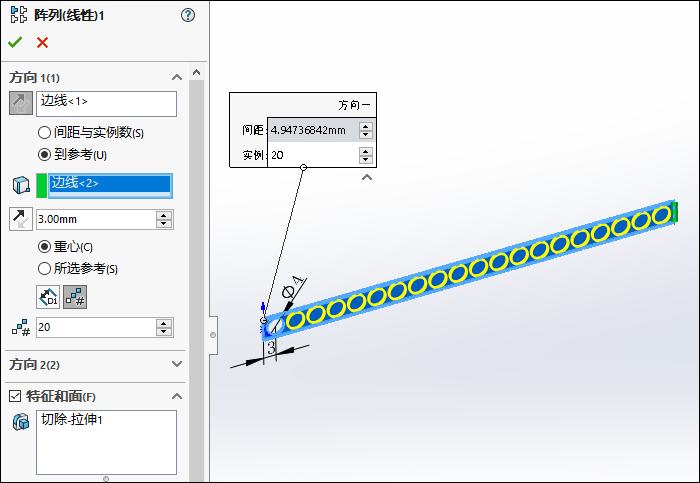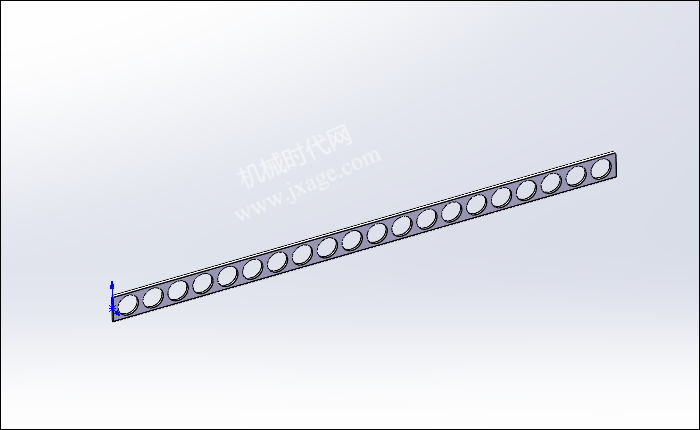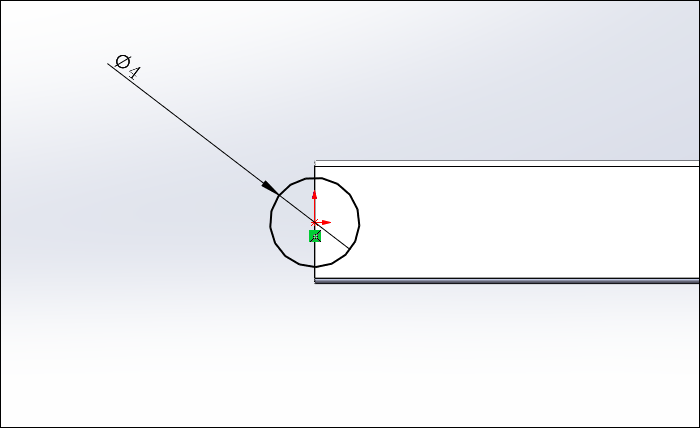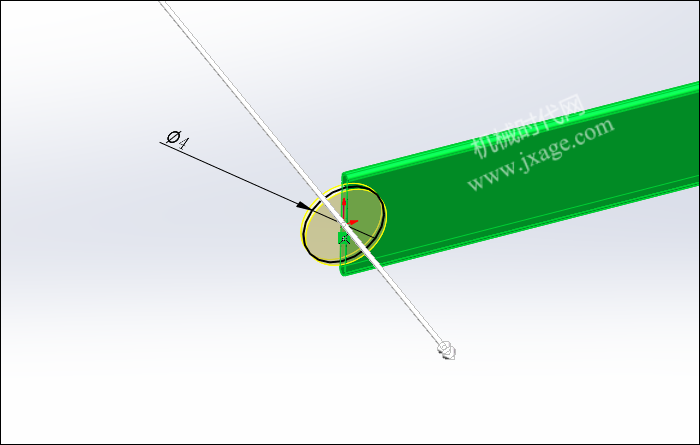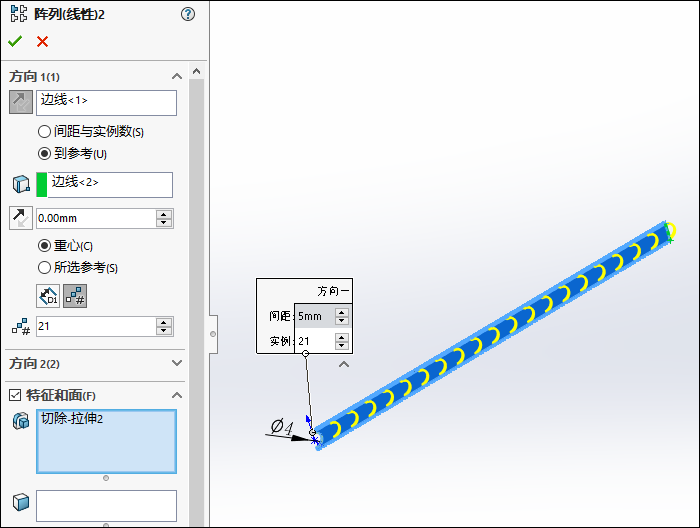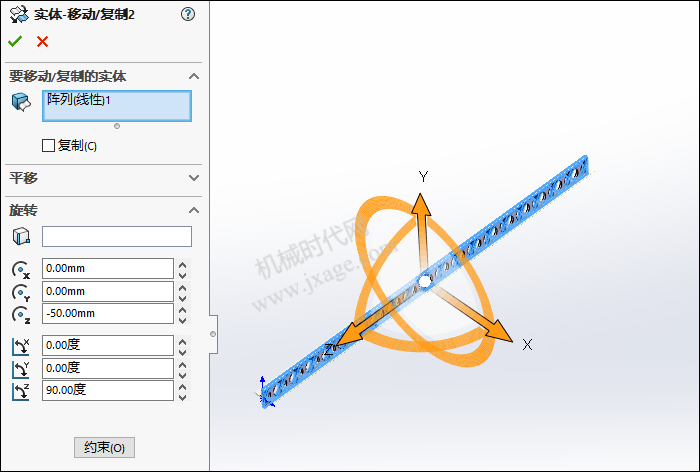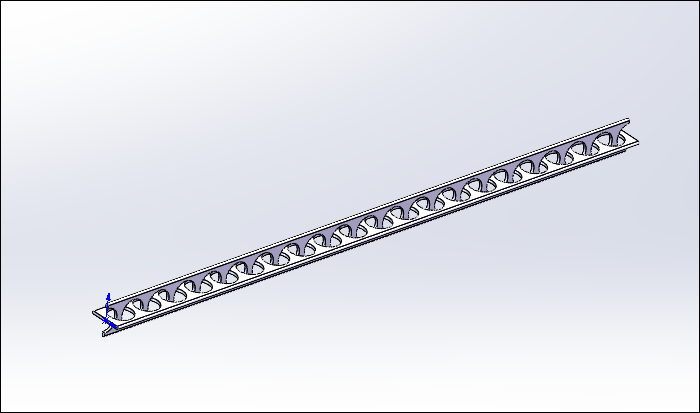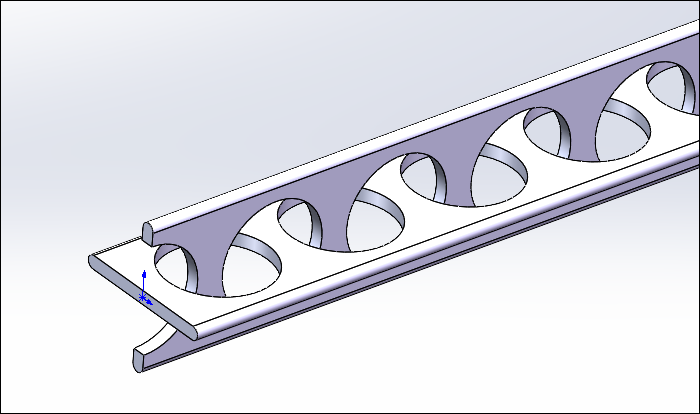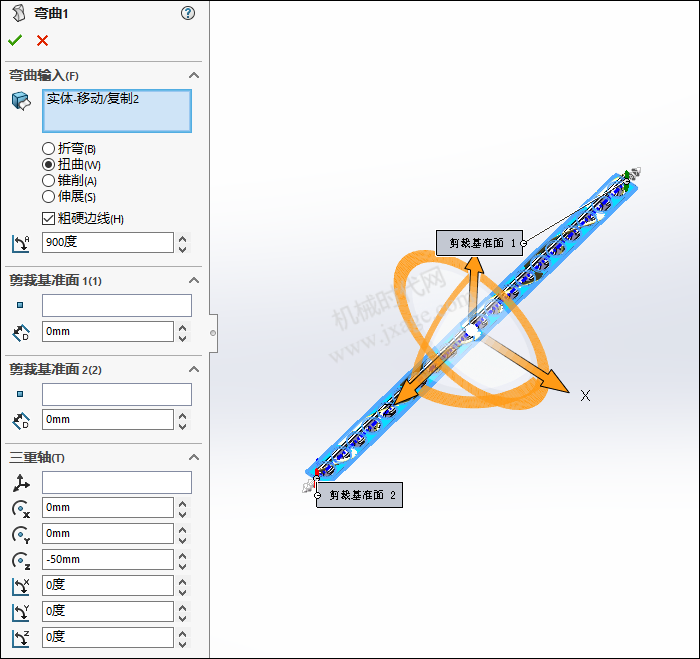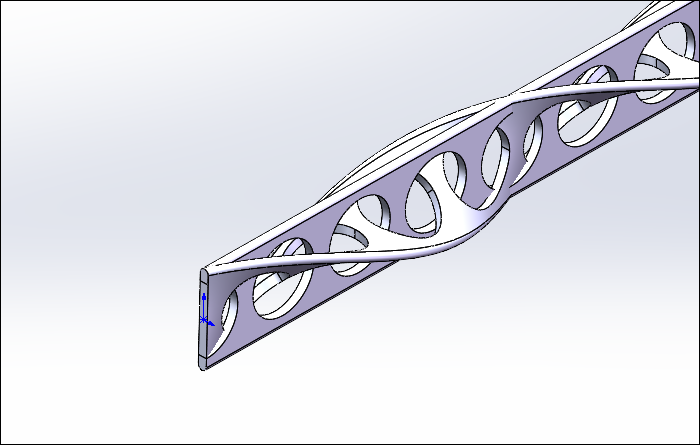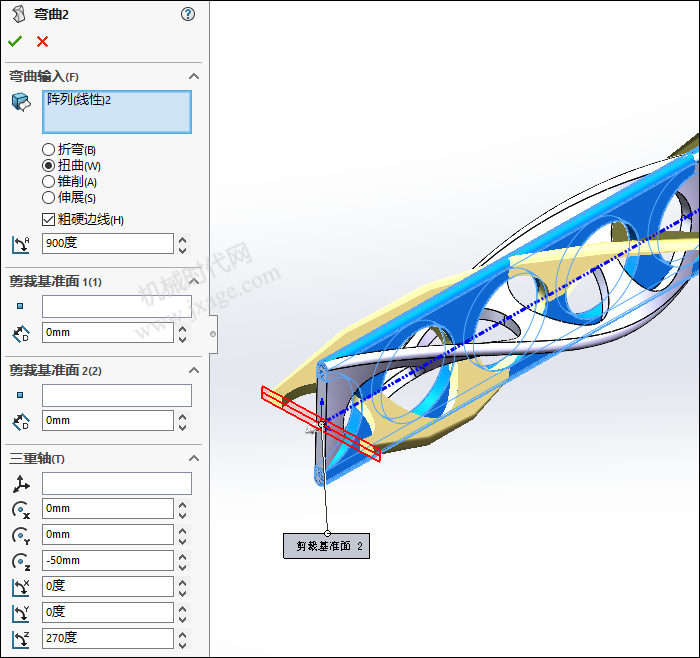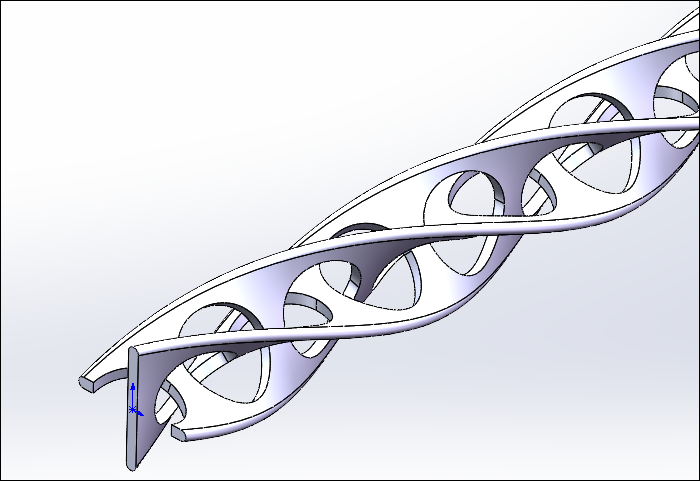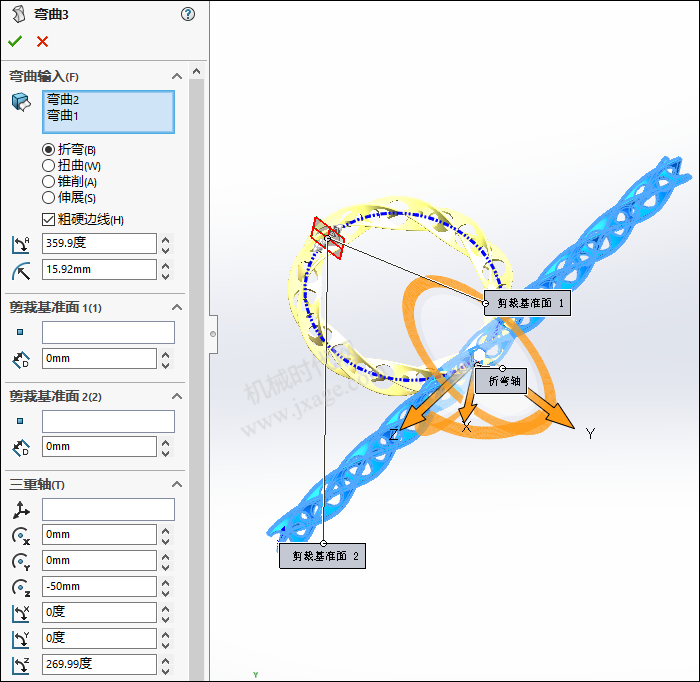SolidWorks建模一个交错手环,看起来很复杂,思路正确就很简单!

1.点击“拉伸凸台/基体”,在前视基准面上绘制如下图所示的草图。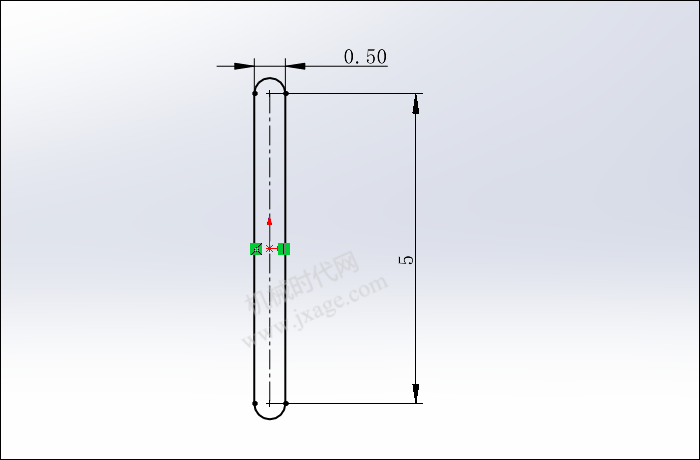
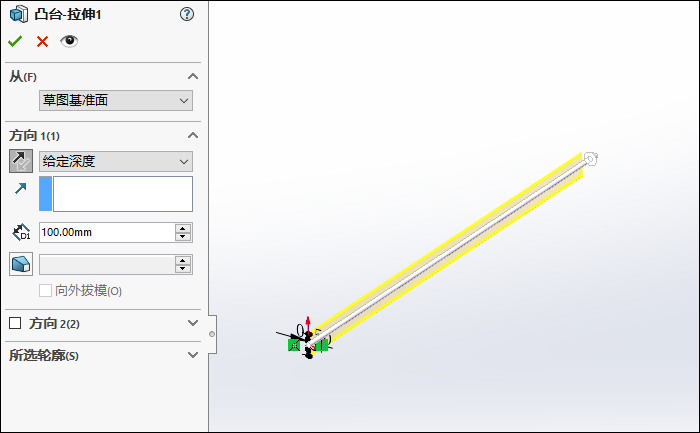
2.点击“插入”-特征”-“移动/**”,勾选“**”选项,设置**数量为1,对第1步的拉伸实体进行**,按照下图进行设置,点击勾号完成。
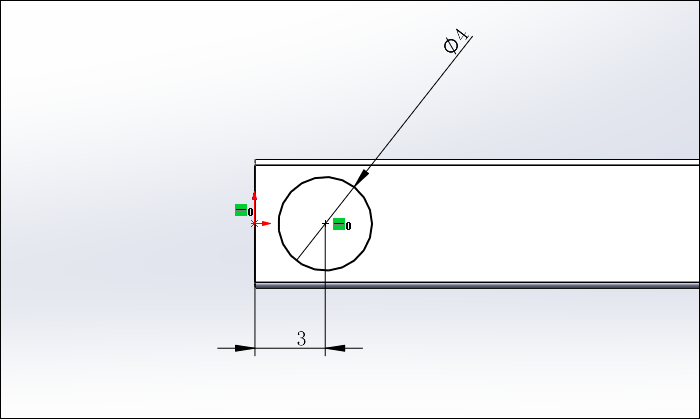
设置拉伸方式为“完全贯穿-两者”,在特征范围中选择对第1步的拉伸实体进行切除,点击勾号完成。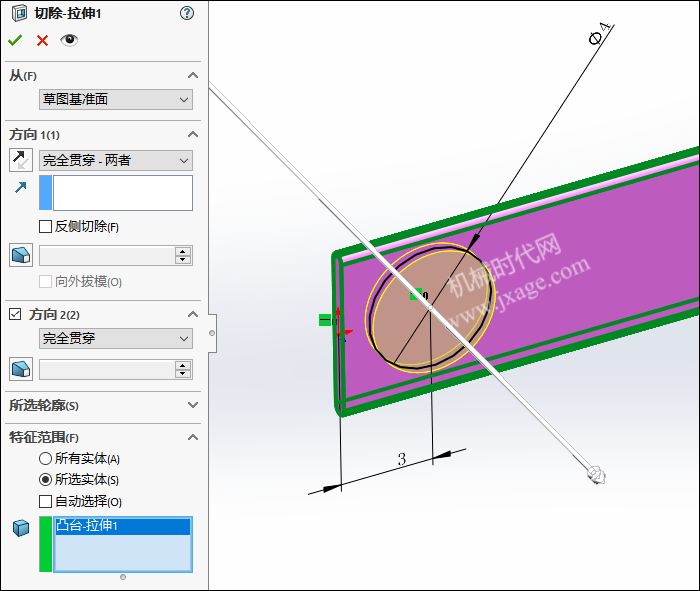
4.点击线性阵列,选择下图所示的边作为方向参考,对拉伸切除特征进行阵列,按照下图进行设置。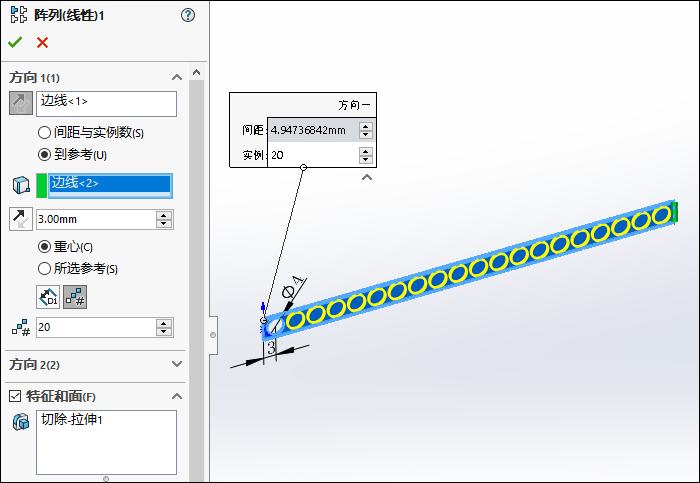
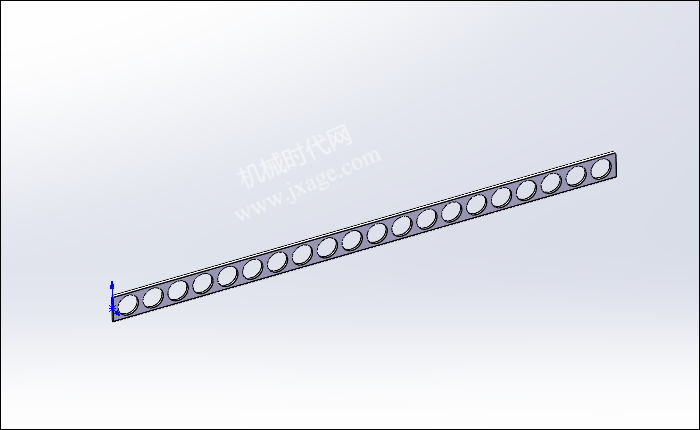
5.再次点击拉伸切除,在下图所示的平面上绘制草图。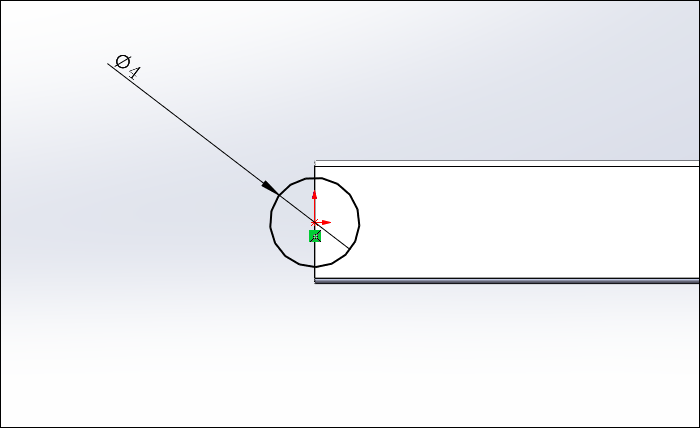
设置拉伸方式为“完全贯穿-两者”,在特征范围中选择对第2步的**出来的实体进行切除,点击勾号完成。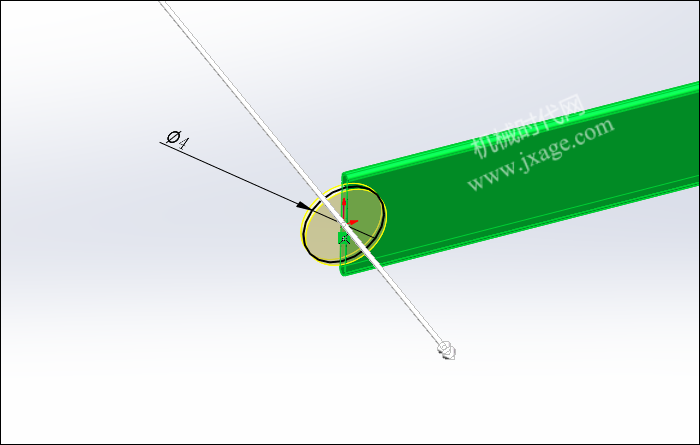
6.点击线性阵列,选择下图所示的边作为方向参考,对上一步的拉伸切除特征进行阵列,按照下图进行设置。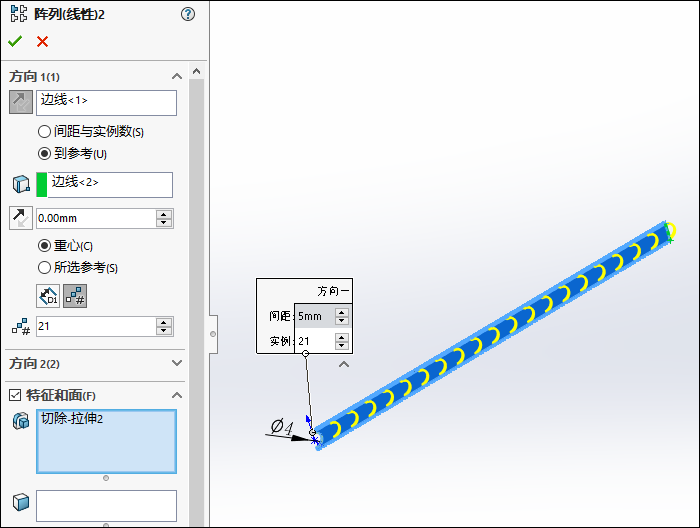
7.点击“插入”-特征”-“移动/**”,按照下图进行设置,将其中一个实体绕Z轴旋转90度,点击勾号完成。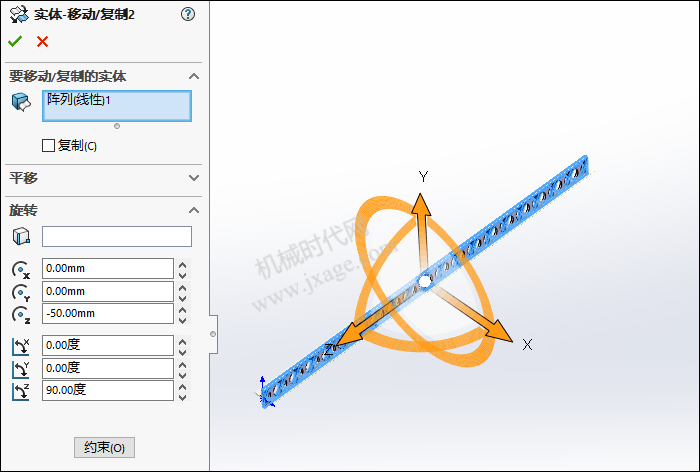
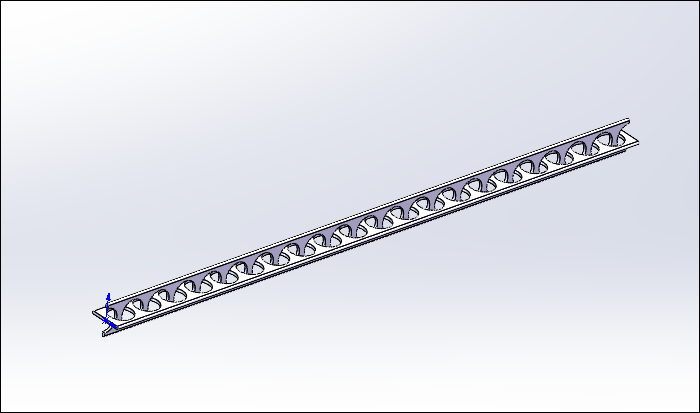
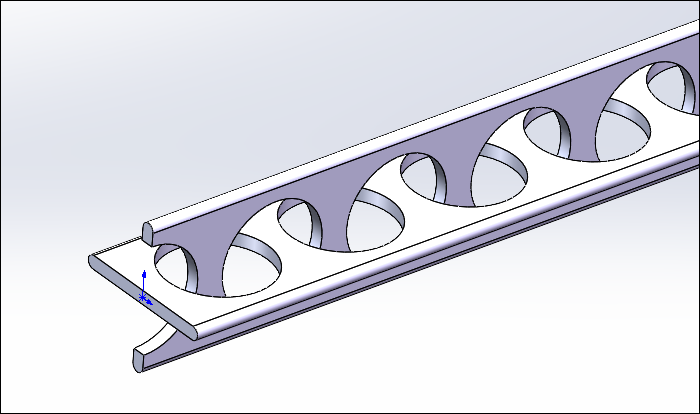
8.点击“插入”-“特征”-“弯曲”,选择上一步的实体作为弯曲输入,类型选择“扭曲”,扭转角度为900度,如下图所示。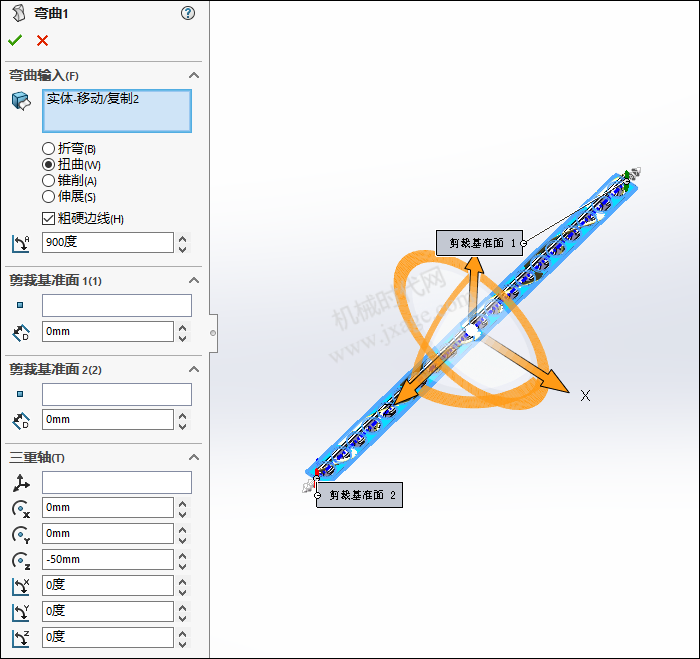
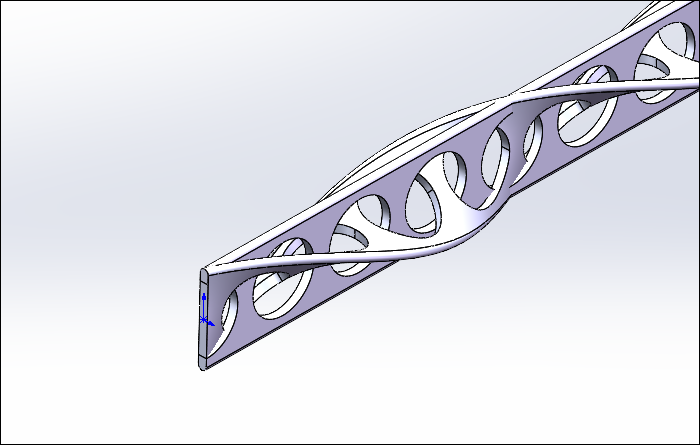
9.再次点击“插入”-“特征”-“弯曲”,选择另外一个实体作为弯曲输入,类型选择“扭曲”,扭转角度为900度,如下图所示。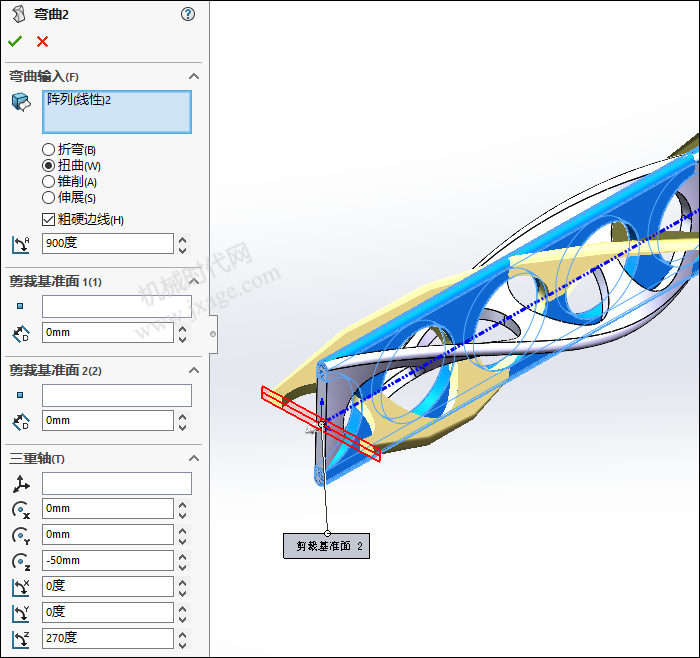
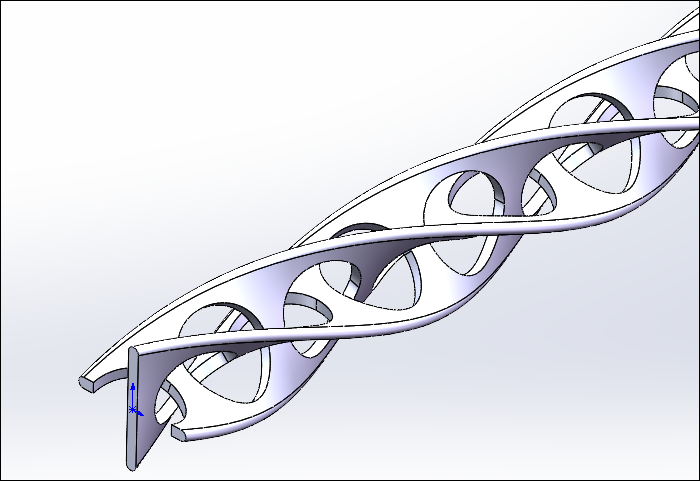
10.点击“插入”-“特征”-“弯曲”,选择两个实体作为弯曲输入,类型选择“折弯”,扭转角度为359.9度,如下图所示。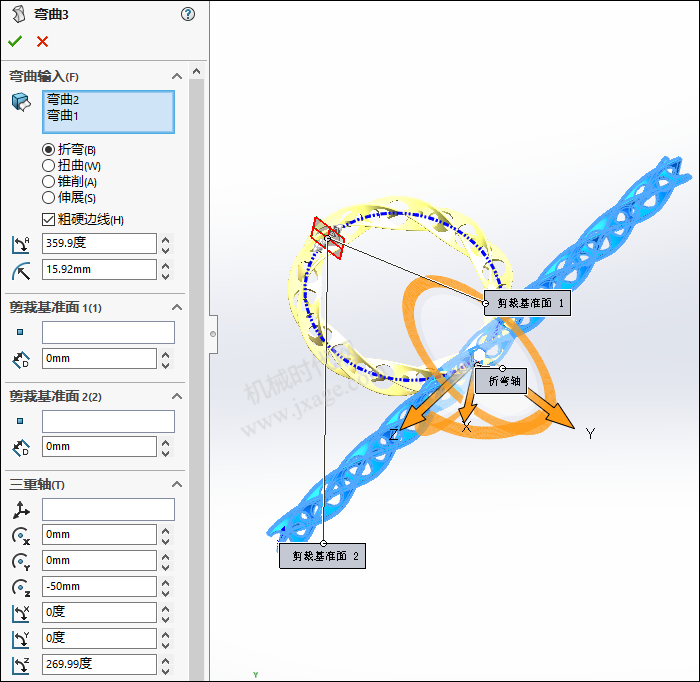

最后简单总结一下:先拉伸出一个实体,然后通过移动复 制创建出两个实体,分别对这两个实体进行拉伸切除并进行线性阵列,然后通过移动**将两个实体相互错开一定的距离,最后通过弯曲命令分别对两个实体进行操作。
1.SOLIDWORKS如何更改系统默认的坐标系?
2.SolidWorks曲面填充命令真强大,啥样的面也可以补上!
3.SOLIDWORKS如何将设计树由英文改成中文?(附宏文件下载)
4.秒懂SolidWorks曲面建模的思路!建模一个把手为例
5.SolidWorks如何通过键盘的方向键查看零件的建模步骤?